엑셀에서 차트를 시각적으로 돋보이게 만들기 위해서는 각 요소의 색상을 적절하게 설정하는 것이 중요합니다. 기본적으로 작성한 차트는 데이터 시리즈의 모든 포인트가 동일한 색으로 표현되지만, 이를 변형하여 보다 다채롭고 전문적인 느낌을 줄 수 있습니다. 이번 글에서는 엑셀 차트의 기본 색상 팔레트를 설정하고, 원하는 대로 차트 색상을 수정하는 방법에 대해 안내하겠습니다.
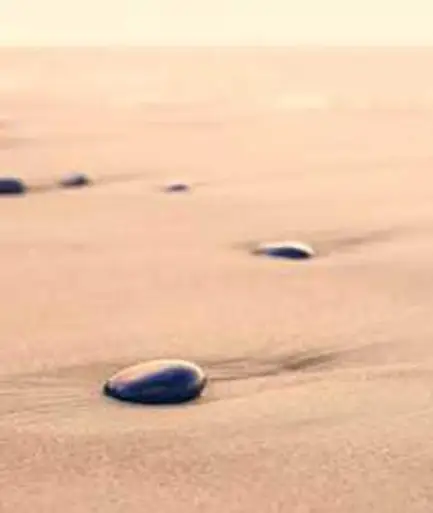
엑셀 차트 기본 색상 팔레트 설정
차트를 생성할 때 엑셀은 기본적으로 정해진 색상 조합을 사용하여 데이터를 표현합니다. 그러나 특정 프로젝트나 데이터의 성격에 맞게 색상 조합을 조정하고 싶으실 것입니다. 기본 색상 팔레트를 변경하는 방법은 다음과 같습니다.
- 엑셀에서 차트를 클릭하여 선택합니다.
- 상단 메뉴에서 ‘차트 디자인’ 탭을 선택합니다.
- ‘테마’ 옵션을 클릭하여 다양한 테마 중에서 하나를 선택합니다. 이는 전체 차트의 색상을 일괄적으로 변경할 수 있는 좋은 방법입니다.
이와 같은 방법을 통해 색상 조합을 쉽게 변경할 수 있으며, 이를 통해 차트의 시각적 효율성을 높일 수 있습니다.
차트 색상 개별 변경하기
차트를 더욱 세부적으로 수정하고 싶다면 각 데이터 포인트의 색상을 개별적으로 변경할 수 있습니다. 이러한 작업을 통해 특정 데이터에 대해 강조하고자 할 때 유용합니다. 아래의 단계에 따라 진행하실 수 있습니다.
- 차트에서 색상을 변경하고 싶은 데이터 포인트를 클릭합니다.
- 마우스 오른쪽 버튼을 클릭한 후 ‘데이터 계열 서식’ 옵션을 선택합니다.
- ‘채우기 및 선’ 옵션을 찾아 ‘점별 색 변경’ 체크박스를 선택합니다.
이제 각 데이터 포인트마다 다른 색상을 적용할 수 있으며, 이를 통해 차트의 다채로움을 증가시킬 수 있습니다.
차트 색상 변경 방법
차트를 제작한 후 그 색상을 변경하는 과정은 매우 간단합니다. 차트를 클릭한 후 해당 차트에 적용할 색상을 수정하는 과정은 다음과 같습니다.
- 차트를 클릭하여 선택한 다음, ‘차트 디자인’ 탭으로 이동합니다.
- ‘차트 색상 바꾸기’ 버튼을 클릭하여 여러 색상 조합 중에서 원하는 색상을 선택합니다.
- 색상 변경 후, 차트에 적용된 결과를 즉시 확인할 수 있습니다.
이러한 방식으로 차트의 전체적인 색상 스타일을 쉽게 조정하여 데이터의 특성과 메시지를 더욱 효과적으로 전달할 수 있습니다.
사용자 맞춤 색상 적용하기
엑셀에서는 기본 색상 외에도 사용자가 직접 색상을 설정할 수 있는 기능이 마련되어 있습니다. 이를 통해 세밀한 조정이 가능합니다.
- 차트를 클릭하고 ‘차트 디자인’ 탭의 ‘데이터 계열 서식’으로 이동합니다.
- 이곳에서 ‘채우기’ 옵션을 선택하고, 원하는 색상을 사용자 정의할 수 있습니다.
- RGB 값을 입력하거나, 색상 대화 상자에서 원하는 색상을 선택하여 적용합니다.
이 과정을 통해 프로젝트에 맞는 독창적인 색상을 적용할 수 있어, 차트의 내용을 돋보이게 할 수 있습니다.
다양한 차트 유형에 따른 색상 설정
엑셀에서는 다양한 차트 유형을 지원합니다. 각 차트 유형에 따라 색상 설정이 필요할 수 있으며, 적절한 설정이 데이터 시각화의 효과를 극대화합니다.
- 막대 차트: 각 막대의 높이에 따라 색상을 다르게 설정하여 각 항목의 상대적 크기를 더욱 잘 드러낼 수 있습니다.
- 선형 차트: 선의 색상을 변경하여 데이터의 흐름과 변동성을 효과적으로 표현할 수 있습니다.
- 원형 차트: 각 조각의 색상을 달리하여 비율을 강조하는 데 유용합니다.
이렇게 다양한 차트 유형에 맞춰 색상을 조정하면, 보다 명확한 데이터 전달이 가능합니다.
고급 팁: 조건부 서식 활용하기
종종 특정 조건에 따라 색상을 자동으로 변경하고 싶을 때가 있습니다. 이런 경우에는 엑셀의 조건부 서식을 활용할 수 있습니다. 예를 들어, 특정 값 범위에 따라 색상이 다르게 표시되도록 설정 가능합니다.
- 차트에서 색상 변경을 원하는 데이터 계열을 선택한 후, 조건부 서식을 적용합니다.
- 조건을 설정하여 각 값 범위에 맞는 색상을 지정합니다.
이러한 방법은 복잡한 데이터에서도 중요 지점을 강조하여 사용자가 한눈에 내용을 파악할 수 있도록 돕습니다.

결론
엑셀에서 차트의 색상 조절은 데이터의 시각적 효과를 극대화하는 데 큰 도움이 됩니다. 기본 색상 팔레트를 활용하거나, 개인의 필요에 맞는 색상을 제공함으로써 훨씬 더 전문적인 느낌을 줄 수 있습니다. 위에서 소개한 방법들을 통해 효율적으로 차트를 꾸미시길 바랍니다.
차트의 색상을 적절하게 설정하면 데이터의 이해도를 높이고, 관객의 관심을 끌 수 있어, 결과적으로 분석 작업에 큰 도움이 됩니다.
자주 묻는 질문 Q&A
엑셀 차트의 색상을 어떻게 변경하나요?
차트를 선택한 후 ‘차트 디자인’ 탭으로 이동하여 원하는 색상 조합을 선택하면 쉽게 색상을 변경할 수 있습니다.
개별 데이터 포인트의 색상을 어떻게 수정하나요?
변경하려는 데이터 포인트를 클릭한 후 마우스 오른쪽 버튼을 눌러 ‘데이터 계열 서식’을 선택하면 각 포인트의 색상을 조정할 수 있습니다.
특정 조건에 따라 색상을 변경할 수 있나요?
네, 엑셀의 조건부 서식을 사용하여 특정 값 범위에 따라 자동으로 색상을 조절하는 기능이 있습니다.
다양한 차트 유형에 따라 색상 설정은 어떻게 달라지나요?
각 차트 유형에 맞춰 색상을 조정하는 것이 중요합니다. 예를 들어, 원형 차트는 각 섹션의 색을 다르게 설정하여 비율을 강조할 수 있습니다.